最近有位用户在使用电脑的过程当中,系统却提示错误代码0x800f081f的问题,用户不知道怎么解决这个问题,为此非常苦恼,那么电脑提示错误代码0x800f081f怎么解决呢?今天u启动u盘装系统为大家分享电脑提示错误代码0x800f081f的解决教程。
电脑提示错误代码0x800f081f解决方法:
1.首先,按Windows + R调出“运行”对话框。如图所示:
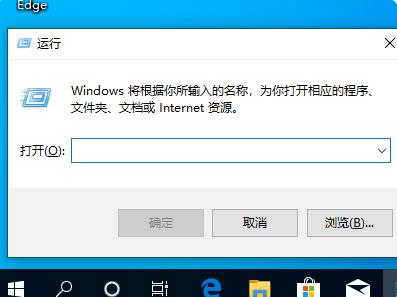
2.接下来,键入gpedit.msc并按Enter。如图所示:
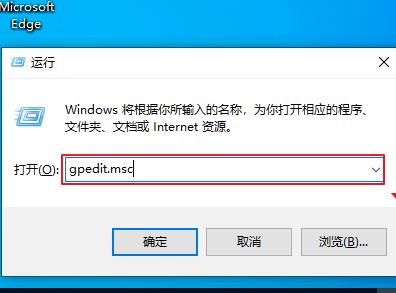
3.该命令将打开“组策略编辑器”窗口,使用左侧面板导航到“ 计算机配置”>“管理模板”>“系统”。如图所示:
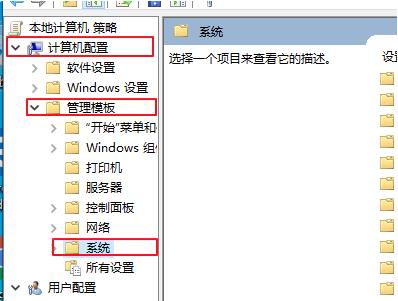
4.然后在右边向下滚动,直到找到标记为指定可选组件安装和组件修复的设置的条目。会在列表顶部的文件夹下找到它。如图所示:
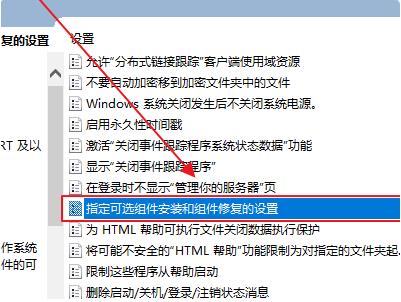
5.双击这个条目,打开“定可选组件安装和组件修复的设置”窗口。在左上角,选中已启用旁边的复选框。最后单击确定按钮问题就解决了。如图所示:
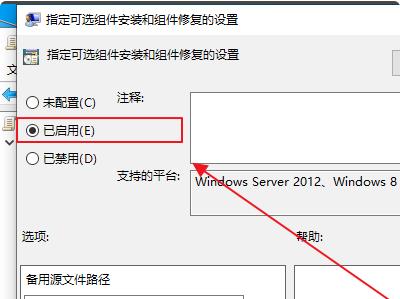
电脑提示错误diamante0x800f081f的解决教程就为用户们详细分享到这里了,如果用户们遇到了同样的问题,可以参考以上方法步骤进行解决哦,希望本篇教程对大家有所帮助,更多精彩教程请关注u启动官方网站。

